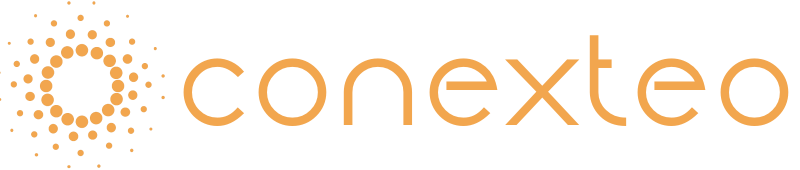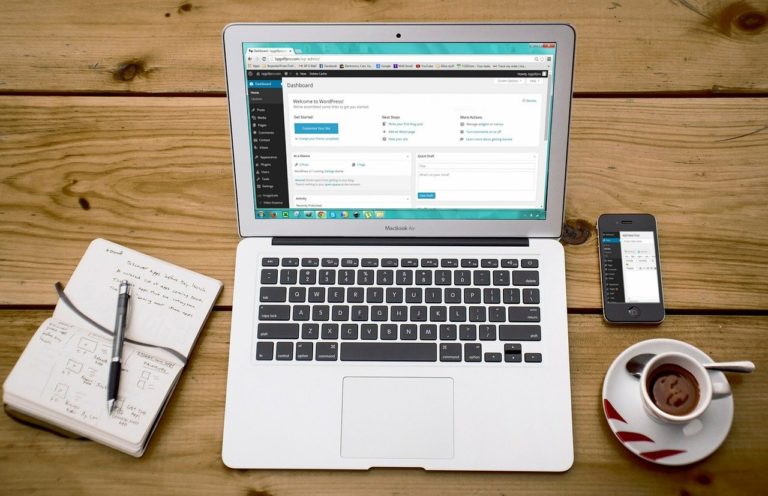Après un article pour apprendre à connecter l’envoi de SMS de rappel de rendez vous avec Google Agenda (Google Calendar), nous allons parler de la possibilité de connecter votre agenda Microsoft Outlook avec l’envoi de SMS. Rappeler ses rendez-vous à ses clients ou ses patients est devenu important pour réduire le manque à gagner de l’absence d’un rendez-vous. Quel est le meilleur moyen d’être sûr que la client / patient obtienne le rappel ? Un indice: ce n’est pas par email 🙂
Le SMS transactionnel et le rappel de rendez-vous
Aujourd’hui, il est plutôt facile de connecter l’envoi de SMS transactionnels pour des rappels de rendez-vous ou tout autre type de message à un outil. Cependant, il faut tout de même avoir des connaissances en développement informatique pour connecter notre API SMS. Quelque soit le langage utilisé, Php, Python, cUrl, … vous avez la possibilité de connecter votre système d’information pour l’envoi de SMS.
Le SMS transactionnel connaît un taux d’ouverture de 98%. Ajoutons à ceci qu’une personne touche son smartphone 150 fois par jour… ramené à des heures normales entre 8h et 22h, cela fait quasiment une fois toutes les 10minutes. C’est donc un des moyens les plus efficaces et rapide pour toucher le destinataire avec une information importante.
Et Outlook dans tout ca ??
OK, passons aux choses sérieuses. Grâce à un super outil nommé Zapier, il est possible de connecter votre agenda Microsoft Outlook à l’envoi de SMS sans aucune connaissance en développement. Pour cela, il faut créer un compte Zapier. Une fois le compte créé, vous avez le droit dans sa version gratuite à 100 tâches par mois et 5 zaps. Mais, qu’est ce que cela veut dire ??
Un zap est une connexion entre deux logiciels. Vous pouvez en avoir plusieurs, par exemple, un pour votre agenda Microsoft Outlook ou Microsoft Teams et l’envoi de SMS, un pour votre CRM et l’envoi de SMS Conexteo. Les tâches, quand à elles, sont le nombres de fois que le zap va être lancé. Concrètement, vous avez le droit, dans sa version gratuite, à 100 connexions entre votre calendrier Outlook et l’envoi de SMS.
Une fois le compte Zapier créé et votre compte Conexteo chargé de SMS, il suffit de cliquer sur le lien ici pour lancer la configuration de la passerelle Zapier. Ensuite il y a plusieurs options que nous allons voir ici ! Dans cet article nous verrons la possibilité d’envoyer un SMS de rappel de rendez vous un ou 2 ou x jours avant le début de l’évènement.
Rappel de rendez-vous 1 jour avant le début de l’évènement
Une fois la configuration démarrée, vous aurez la possibilité de donner accès à Zapier à votre calendrier Microsoft Outlook ou Microsoft Teams. Une fois connecté, vous devez choisir pour quel type d’évènement vous voulez que l’action se produise. Zapier étant en Anglais, il faudra choisir l’option « Calendar Event Start ».
Ensuite, dans la partie nommée « Set up Trigger », il faudra choisir le calendrier (si vous en avez plusieurs) connecté à votre compte, « Time Before » correspond au temps avant le jour du début de l’évènement. Si vous voulez envoyer un SMS un jour avant lé début de l’évènement, vous choisissez 1. Si vous voulez une semaine avant, alors vous choisissez 7, et ainsi de suite… Le dernier paramètre « Time before (Unit) » correspond à l’unité de temps: mois, jour, année, … Dans notre cas, on choisira Day, pour Jour.
Une fois ces paramètres réglés, on teste le trigger pour voir si tout est OK. Normalement, il ne devrait pas y avoir d’erreur ici.
Et ensuite ??
La deuxième étape est de paramétrer l’action si le trigger se met en route. Il faudra donc connecter le compte Conexteo. Pour cela, il faut récupérer des informations dans votre compte Conexteo. Il faudra aller dans Mon Compte > Mes Informations. Vous pourrez alors récupérer votre App ID et votre clef API. Il suffira de les copier puis de les coller dans l’authentification du compte Zapier.
Une fois réalisé, rendez-vous dans la case Set up Action. Il faudra alors paramétrer le Sender Label qui correspond au Nom d’expéditeur avec lequel vous souhaitez envoyer le SMS, puis de paramétrer le texte du SMS. Il est possible d’utiliser des variables de Zapier pour afficher par exemple la date et l’heure de rendez vous. Néanmoins, les formats ne sont pas toujours très adaptés au SMS car longs. La dernière étape est de paramétrer le numéro de téléphone du destinataire.
Afin d’envoyer le SMS au bon destinataire, il faudra prévoir d’inscrire le numéro de téléphone du destinataire dans une case de votre calendrier. Je recommande souvent de le mettre dans la description sous format 33601010202. De cette manière en choisissant dans la case numéro, la variable Description, le bon destinataire recevra bien son message.
Il ne reste plus qu’à tester… Il faut bien faire attention à avoir des SMS sur le compte Conexteo. C’est souvent l’erreur commise…
Dans tous les cas, nous sommes là pour vous aider. N’hésitez pas à nous contacter pour vous aider dans la connexion de vos comptes.